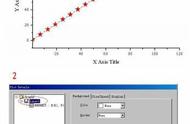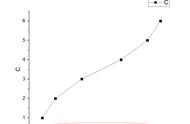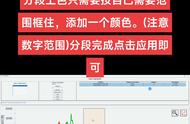然后在弹出的对话框中可以看到左右两个方框,方框之间有两个分别向左,向右的箭头。左侧方框内是数据表中所有的数据列,右侧方框内是绘图用到的数据列。向左的箭头表示将左侧数据表中的数据列放置到右侧,相当于绘图;而向右的箭头,表示将右侧绘图的数据返回到左侧数据框中,相当于撤回。
我们要绘图,所以用鼠标点击左侧方框中你想用的数据(这时候你会发现第 2 步和第 4 步给数据做标记是多么的重要,不然数据多了,你都不知道要选哪个),然后点击向右的箭头,点击 Apply,如下图所示:

击 Apply 后,就能看到你绘制的图。当然这是最初稿,还比较丑,比如 Y 轴的显示范围还不一致,band structure 的横坐标没有标注高对称点, 图框没有包围图,画布的比例也不好看等等,如下图所示:

7)进一步美化。仍然在带数字 2 的灰色方块上点击鼠标右键,在弹出的菜单中选择 Layer Properties,如下图所示:

在弹出的 Plot Details - Layer Properties 对话框中,选择 Link Axes Scales 选项卡,将 Y 轴与图层 1 的 Y 轴坐标范围关联,这样两个图的 Y 轴坐标就保持一致了,以后调整一个图的 Y 轴范围时,另一个图的 Y 轴就会同时调整。